
Brian Curtis
0
3588
0
Většina uživatelů prohlížeče Chrome je obeznámena s vlajkami prohlížeče Chrome, které vám umožňují přístup k experimentálním nastavením a při správném nastavení pomáhají vylepšit vaše prohlížení.
Možná však nevíte, že Microsoft Edge také obsahuje nabídku příznaků. Není otevřeně inzerována; Microsoft přirozeně nechce, aby lidé změnili nastavení, které by mohlo poškodit jejich systém.
Ale s trochou vedení se můžete stát mistrem Edgeových vlajek. Stejně jako v případě prohlížeče Chrome, i když změníte správná nastavení, všimnete si významného zvýšení zábavy při surfování.
Pojďme se blíže podívat. Zde je několik skrytých nastavení, která zlepší váš prohlížeč Edge.
Jak přistupovat k nabídce vlajek v Edge
Chcete-li otevřít nabídku příznaků v aplikaci Microsoft Edge, spusťte prohlížeč a napište about: flags do adresního řádku a stiskněte Vstoupit.
Při prvním načtení nabídky se zobrazí pouze dvě sekce: Nastavení vývojáře a Náhled standardů. Úplný seznam příznaků otevřete stisknutím Ctrl + Shift + D. Před provedením změn, které provedete, budete muset restartovat prohlížeč.
Varování: Nastavení v nabídce příznaků je experimentální a primárně zaměřené na vývojáře. Proto nemusí fungovat tak, jak jsou inzerovány, a mohou bez varování zmizet. Postupujte na vlastní nebezpečí.
1. WebRTC
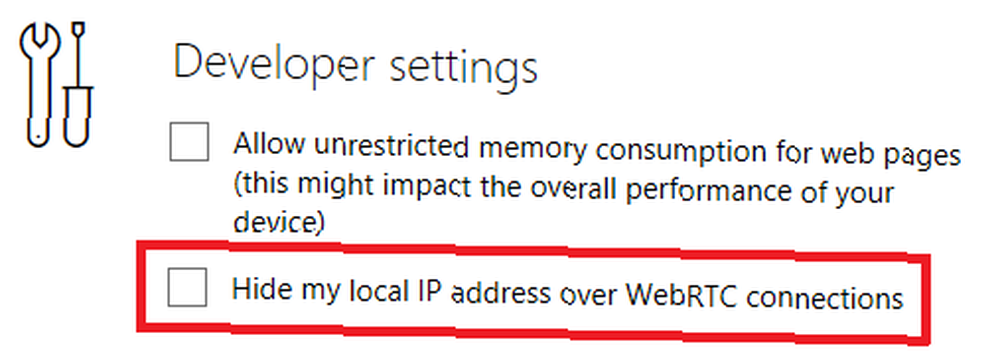
WebRTC je open-source projekt Vysvětlení WebRTC: Co je to API a jak se mění internet? Vysvětlení WebRTC: Co je to API a jak se mění internet? WebRTC umožňuje vývojářům vytvářet aplikace v reálném čase, jako jsou hry MMORPG a nástroje pro videokonference, pomocí otevřených webových technologií, jako je HTML5, JavaScript a CSS. který umožňuje webovým stránkám provozovat zvukovou a obrazovou komunikaci v reálném čase pomocí komunikace typu peer-to-peer (P2P). Za jeho standardizaci odpovídá World Wide Web Consortium (W3C).
Obecně to umožňuje hlasové volání, videochat, sdílení souborů P2P a další související činnosti bez nutnosti doplňků nebo aplikací třetích stran..
Z pohledu spotřebitele má jednu chybu. Ve výchozím nastavení je vaše IP adresa viditelná pro kohokoli, kdo je k vám připojen.
Pokud zamíříte Nastavení vývojáře> Skrýt moji místní IP adresu prostřednictvím připojení WebRTC, můžete tento nedostatek rychle napravit.
2. TCP Fast Open
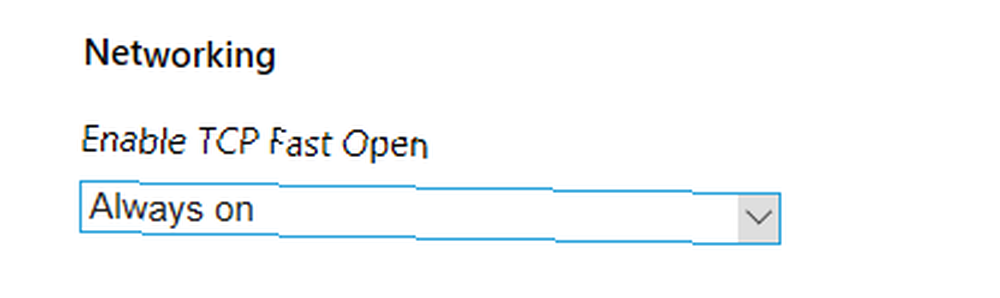
TCP Fast Open je rozšíření protokolu TCP. Jednoduše řečeno, TCP je webový standard, který umožňuje aplikacím na vašem počítači navázat a udržovat síťové připojení. Zajišťuje, že vyměněné bajty jsou spolehlivé a bez chyb.
TCP Fast Open urychluje připojení TCP pomocí kryptografického souboru cookie, který umožňuje výměnu dat během počátečního handshake TCP. Vypíná původní zpoždění.
Dokud klient i webový server podporují TCP Fast Open, uvidíte načítání webových stránek až o 10 procent rychleji. Některé zprávy dokonce tvrdí, že vylepšení může být až 40 procent.
Chcete-li trvale povolit TCP Fast Open, přejděte na Diagnostika> Sítě> Povolit TCP Fast Open a vyberte Vždy na z rozbalovací nabídky.
3. Omezování rendrování
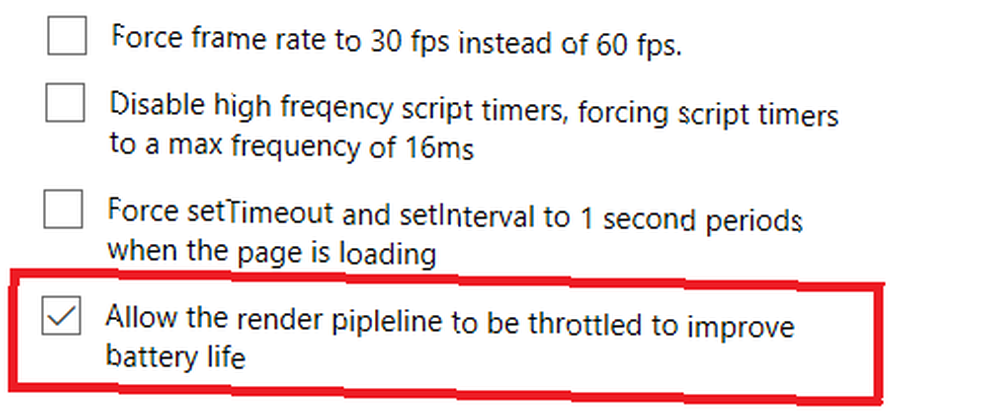
Omezení vykreslení je první ze dvou příznaků JavaScriptu, na které se podíváme. Spolu s CSS a HTML je JavaScript jedním ze tří hlavních jazyků používaných při návrhu webových stránek. To umožňuje webovým stránkám být interaktivní.
Zní dobře. Úlovek však spočívá v tom, že aktivní JavaScript může být značným vyčerpáním vaší životnosti baterie. Pokud jste feťák, který se často ocitne daleko od síťového připojení, může být za značnou část ztráty baterie zodpovědný JavaScript..
Jedním z řešení je povolit kartu škrticí klapky. Jít do Diagnostika> JavaScript a zaškrtněte políčko vedle Nechte škrticí potrubí vykreslovacího potrubí zkrátit životnost baterie.
4. Záložky s nízkou spotřebou
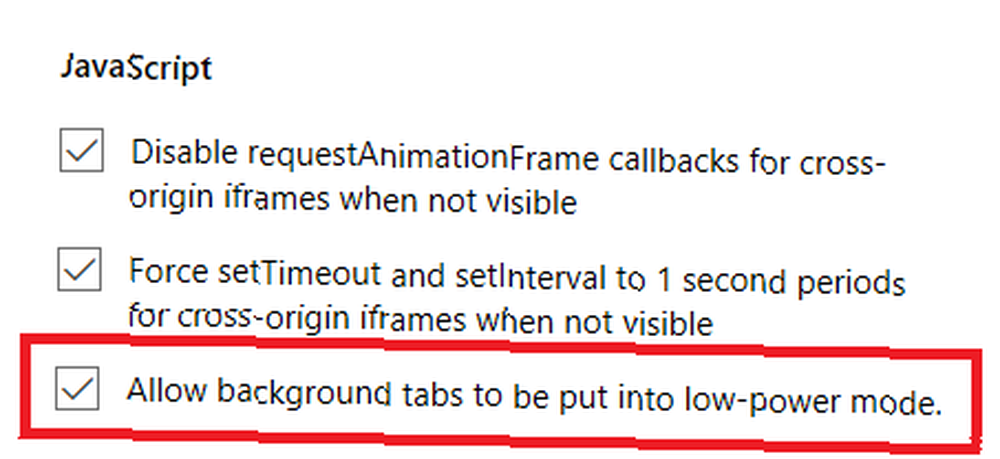
Druhým příznakem JavaScriptu, který stojí za zmínku, je režim s nízkou spotřebou pro karty na pozadí. Zlepší výkon vaší aktivní karty.
Vyladění je zvláště užitečné při jednání se špatně chovanými stránkami. Příliš mnoho webů přichází s reklamami náročnými na JavaScript a nekonečnými analytickými skripty. Toto nastavení omezí množství energie procesoru přidělené těmto kartám, čímž se zrychlí prohlížení a zlepší se výdrž baterie.
Chcete-li vlajku zapnout, přejděte na Diagnostika> JavaScript> Povolit přepnutí karet na pozadí do režimu nízké spotřeby.
Uvědomte si, že toto nastavení může mít nepříznivé účinky na karty, které musí spouštět rozsáhlé procesy na pozadí. Můžete například najít oznámení se zpožděním nebo k synchronizaci nedochází tak rychle, jak očekáváte.
5. Zakažte seznam kompatibility Microsoft
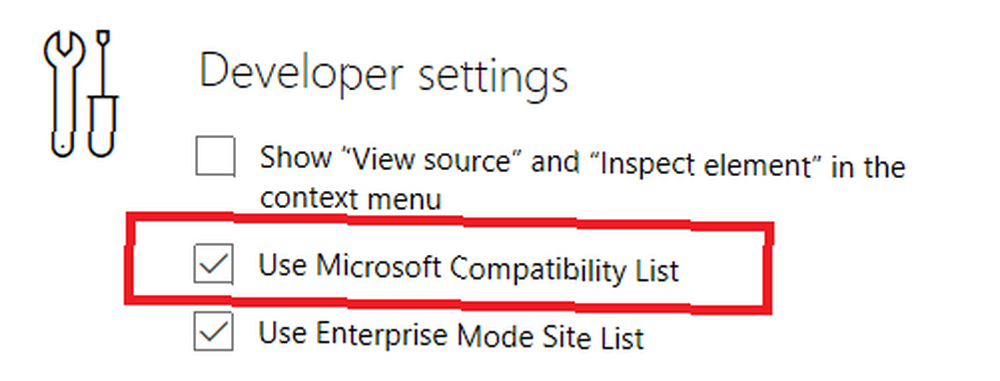
Miliony webových stránek používají staré technologie. Občas narazíte na jednu. Chcete-li vidět příklad toho, co máme na mysli, podívejte se na náš seznam webových stránek z 90. let, které jsou stále online online. Znovu prožijte web devadesátých let návštěvou těchto 9 starých webových stránek Znovu prožijte web devadesátých let návštěvou těchto 9 starých webových stránek Těchto devět webových stránek byly špičkou zpět v den. Přišli před příchodem super-úhledné grafiky a Webu 2.0, ale dnes slouží jako nostalgická připomenutí toho, jak daleko vývoj webu dosáhl. .
Pokud je základní technologie příliš stará, moderní webové prohlížeče nebudou moci obsah zobrazit. Pro boj s tímto problémem vyvinula společnost Microsoft “seznam kompatibility.” Pokud je web v seznamu, Edge upraví kód tak, aby mohl stránku zobrazit.
Seznam však vyvolává otázky. Jak aktuální to je? Kontroluje společnost Microsoft weby kvůli aktualizacím? A co se stane, pokud byla stránka aktualizována, ale stále je na seznamu? Nechcete použít seznam kompatibility zbytečně; pokud se tak stane, některé prvky stránky se nemusí zobrazit správně.
Chcete-li seznam zakázat, přejděte na Nastavení vývojáře> Použít seznam Microsoft Compatibility List. Ano, stále se můžete potkat na liché stránce, která se nenačte, ale pokud je to tak špatné, pravděpodobně s tím nechcete ztratit čas..
Jak resetovat příznaky v Edge
Dostali jste se do džemu? Pokud jeden z příznaků, který jste povolili, způsobil problémy, ale nejste si jisti, který z nich je na vině, nejjednodušším řešením je resetovat všechny příznaky zpět do jejich výchozího stavu a začít znovu.
Resetování příznaků je snadné. Vstupte do nabídky vlajek zadáním about: flags v adresním řádku a jednoduše klikněte na ikonu Obnovte všechny příznaky na výchozí hodnoty tlačítko v horní části okna.
Vypněte nabídku Vlajky v Edge
Nakonec se rychle podívejme, jak deaktivovat nabídku příznaků. Zabráníte tak lidem v neúmyslném vstupu do nabídky a změně konfigurace.
Budete muset použít Editor registru - být upozorněni, že změna nesprávného nastavení registru může mít vážné důsledky pro stabilitu vašeho systému. Před provedením jakýchkoli změn zkontrolujte, zda měníte správné hodnoty, a vždy proveďte zálohu registru. Jak zálohovat a obnovit registr Windows Jak zálohovat a obnovit registr Windows Úpravy registru odemkne několik skvělých vylepšení, ale může být nebezpečný. Zde je návod, jak zálohovat registr před provedením změn, takže je lze snadno obrátit. .
lis Windows + R, typ regedit, a stiskněte Vstoupit. Dále přejděte na tento klíč:
Počítač \ HKEY_LOCAL_MACHINE \ SOFTWARE \ Policies \ Microsoft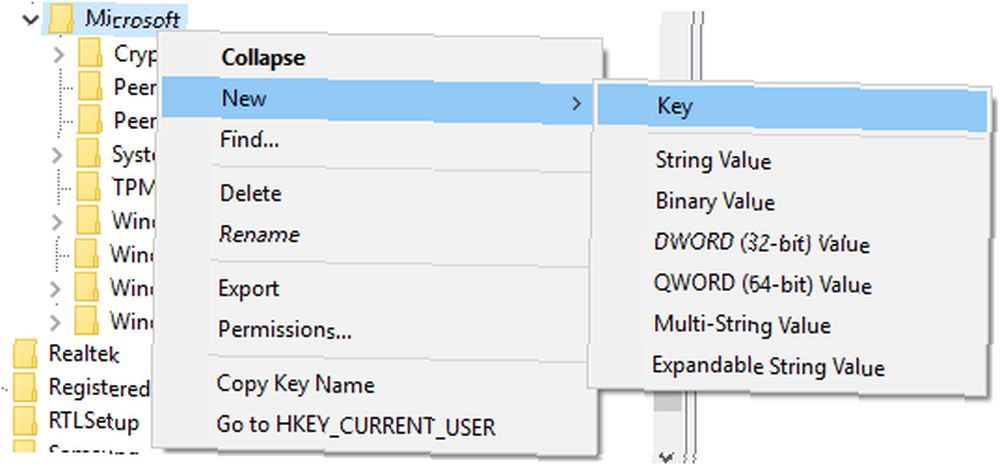
Klikněte pravým tlačítkem myši na Microsoft a jít do Nový> Klíč. Říkejte tomu MicrosoftEdge. Nyní klikněte pravým tlačítkem myši MicrosoftEdge a znovu přejděte na Nový> Klíč. Říkejte tomu Hlavní.
Zvýraznit Hlavní a klikněte pravým tlačítkem na panel na pravé straně obrazovky. Jít do Nová> DWORD (32bitová) hodnota a pojmenujte to PreventAccessToAboutFlagsInMicrosoftEdge. Nastavte hodnotu na 1, a jste všichni připraveni.
Chcete-li tento proces zvrátit, odstraňte nově vytvořené PreventAccessToAboutFlagsInMicrosoftEdge hodnota.
Vyzkoušejte prohlížeč hned teď a zjistěte, zda můžete zaznamenat zvýšení výkonu. Možná to ještě není váš hlavní prohlížeč, ale Microsoft Edge je schopný prohlížeč. 10 důvodů, proč byste měli používat Microsoft Edge Now 10 důvodů, proč byste měli používat Microsoft Edge Now Microsoft Edge označuje úplnou přestávku od obchodní značky Internet Explorer a zabíjí 20letý rodokmen v procesu. Zde je důvod, proč byste ho měli používat. s vlastním souborem výhod.











